Gestionați mediile
Administratorii creează și gestionează mediile. Ele pot modifica unele setări în mediile existente. Regiunea, opțiunea de stocare și Dataverse setările sunt remediate după crearea mediului. Dacă doriți să modificați aceste setări, resetați mediul sau creați un mediu nou.
Editați un mediu existent
Editați detaliile unui mediu existent, cum ar fi numele sau setarea mediului implicit.
Selectați selectorul Mediu din antetul aplicației.
Selectați pictograma Editați .
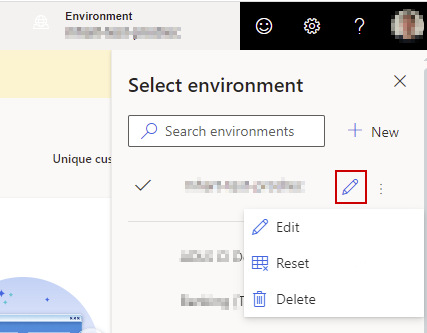
În panoul Editare mediu , actualizați setările de mediu.
Selectați Examinați și finalizați, apoi Actualizați pentru a aplica modificările.
Copiați configurația mediului
Puteți copia configurația unui mediu existent atunci când creați unul nou. Selectați sursa din lista tuturor mediilor disponibile în organizația dvs.
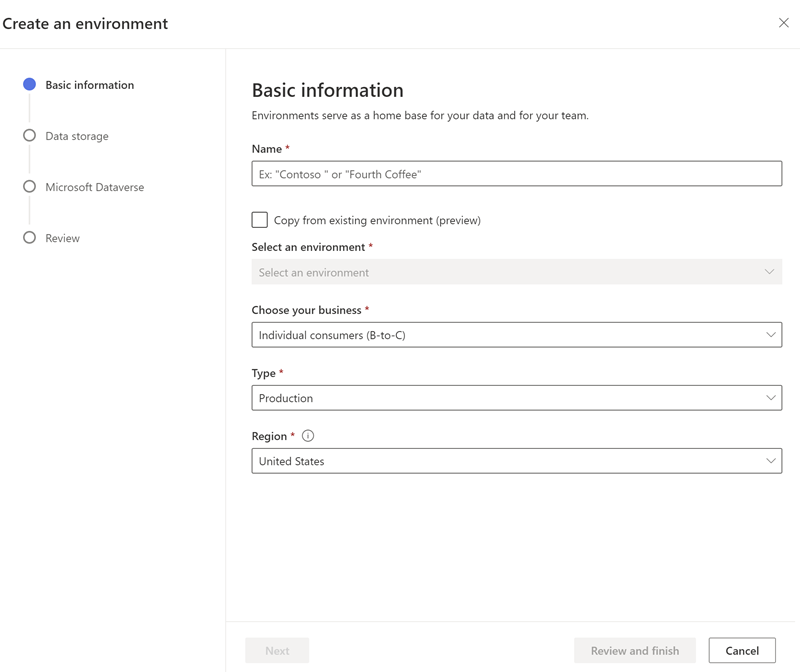
Sunt copiate următoarele setări de configurare:
- Surse de date importate prin Power Query
- Surse de date bazate pe Azure Data Lake Storage
- Surse de date bazate pe tabele Delta
- Surse de date bazate pe Dataverse tabele
- Configurarea unificării datelor
- Segmente
- Măsuri
- Relaţii
- Activități
- Index de căutare și filtrare
- Exporturi
- Planificare reîmprospătare
- Îmbogățiri
- Predicție modele
- Atribuiri rol
Atenție
Nu utilizați operațiunea de copiere a unui mediu în Power Platform centrul de administrare dacă ați Customer Insights - Data instalat în mediul țintă, deoarece acea operațiune elimină toate artefactele din instalația existentă. Nu puteți recupera datele șterse.
Configurați un mediu copiat
Când copiați configurația mediului, se afișează un mesaj de confirmare când a fost creat mediul copiat. Efectuați următorii pași pentru a confirma acreditările.
Selectați Accesați sursele de date pentru a vedea lista surselor de date. Toate sursele de date arată starea Acreditări necesare .
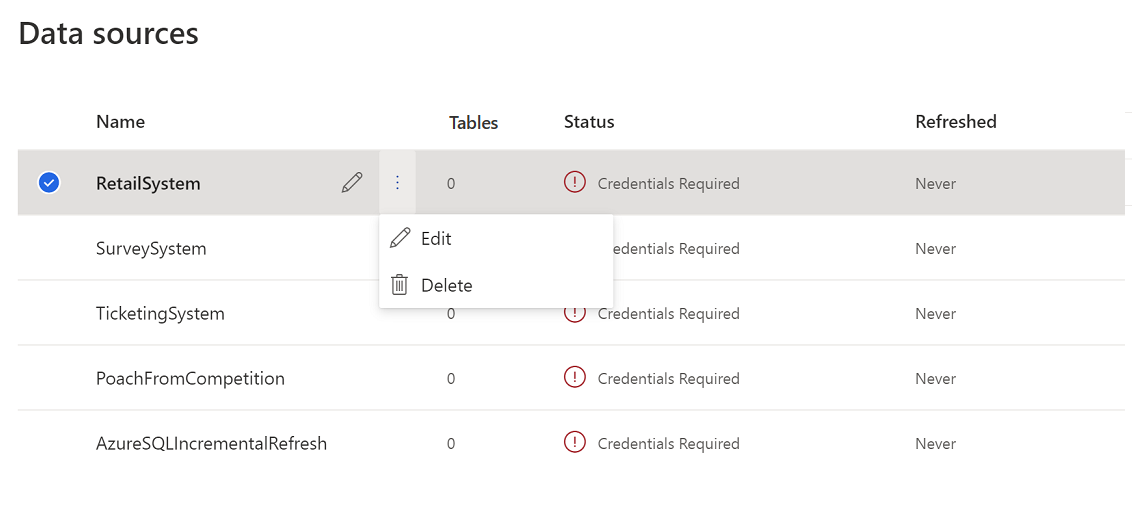
Editați sursele de date și introduceți acreditările pentru a le reîmprospăta. Sursele de date din folderul Common Data Model și Dataverse trebuie create manual cu același nume ca în mediul sursă.
După reîmprospătarea surselor de date, accesați Date>Unify. Aici găsiți setări din mediul sursă. Editați-le după cum este necesar sau selectați Unificare>Unificați profilurile și dependențele clienților pentru a începe procesul de unificare a datelor și a crea tabelul unificat pentru clienți.
Când unificarea datelor este completă, accesați Statistici>Măsuri și Statistici>Segmente pentru a le reîmprospăta.
Accesați Setări>Conexiuni pentru a reautentifica conexiunile în noul dumneavoastră mediu.
Accesați Date>Îmbogățire și Date>Exporturi în reactivează-le.
Schimbați proprietarul unui mediu
Mai mulți utilizatori pot avea permisiuni de administrator, dar un singur utilizator este proprietarul unui mediu. În mod implicit, administratorul este cel care creează un mediu inițial. În calitate de administrator al unui mediu, puteți atribui dreptul de proprietate unui alt utilizator cu permisiuni de administrator.
Selectați selectorul Mediu din antetul aplicației.
Selectați pictograma Editați .
În panoul Editați mediul , accesați Informații de bază pas.
În câmpul Schimbați proprietarul mediului , alegeți noul proprietar al mediului.
Selectați Examinați și finalizați, apoi Actualizați pentru a aplica modificările.
Revendicați dreptul de proprietate asupra unui mediu
Dacă contul de utilizator al proprietarului este șters sau suspendat, mediul nu are proprietar. Orice utilizator administrator poate revendica dreptul de proprietate și poate deveni noul proprietar. Administratorul proprietar poate continua să dețină mediul sau schimba calitatea de proprietar într-un alt administrator.
Pentru a revendica calitatea de proprietar, selectați butonul Asumați proprietatea care apare în partea de sus a fiecărei pagini din Dynamics 365 Customer Insights - Data când proprietarul inițial a părăsit organizația.
Vă recomandăm să aveți cel puțin un alt utilizator cu permisiuni de administrator în plus față de proprietar pentru a permite transferul fără probleme a proprietății dacă proprietarul părăsește organizația.
Resetați un mediu existent
Puteți reseta un mediu într-o stare goală pentru un nou început. Pentru a reseta un mediu, trebuie să fiți proprietarul Customer Insights - Data mediului și să aveți un rol de administrator de sistem în mediul Dataverse . În funcție de motivul resetarii, luați în considerare efectuarea unei copii de rezervă a mediului și a datelor pentru a evita pierderea datelor. În esență, este o modalitate rapidă de dezinstalare și instalare Customer Insights - Data din interfața de utilizator.
Când resetați Customer Insights - Data mediul, se întâmplă mai multe lucruri:
- Sistemul șterge toate configurațiile dvs. Cu excepția dvs. Azure Data Lake Storage conexiunea dvs. a doua generație (dacă este configurată). Cu toate acestea, după resetare, trebuie să activați din nou partajarea datelor (dacă este configurat).
- Datele stocate în afara Dataverse mediului, cum ar fi datele sursă sau datele din propriul Data Lake nu sunt eliminate. Deci, dacă doriți să schimbați sursele de date, luați în considerare crearea unui nou mediu.
- Sistemul elimină permisiunile utilizatorilor care au avut acces la mediu. Utilizatorul care a inițiat resetarea devine proprietarul și administratorul mediului de resetare.
Operația de resetare atribuie un nou ID de instanță mediului dumneavoastră. Prin urmare, actualizați marcajele pentru Customer Insights - Data mediul dvs.
Selectați selectorul Mediu din antetul aplicației.
Selectați mediul pe care doriți să-l resetați și selectați elipsa verticală (⋮).
Alegeți Resetați.
Pentru a confirma, introduceți numele mediului și selectați Resetați.
Ștergerea unui mediu existent
În calitate de proprietar al unui mediu, îl puteți șterge.
Vă recomandăm să utilizați opțiunea Dezinstalare Power Platform centrul de administrare pentru a dezafecta un Customer Insights - Data mediu.
Selectați selectorul Mediu din antetul aplicației.
Selectați mediul pe care doriți să îl ștergeți și selectați elipsa verticală (⋮).
Alegeți Ștergere.
Pentru a confirma ștergerea, introduceți numele mediului și selectați Șterge.
După ștergerea mediului, puteți reinstala un nou Customer Insights - Data mediu pe același Microsoft Dataverse mediu. Eliminarea dependențelor, deoarece nu este necesară pentru reinstalare.
Eliminați Customer Insights - Data dependențele dintr-un Dataverse mediu
Ștergerea unui Customer Insights - Data mediu nu elimină dependențele din Dataverse mediu. Cu toate acestea, dacă doriți să eliminați toate dependențele de la Customer Insights - Data, parcurgeți următorii pași.
Notă
Poate dura câteva ore pentru ca eliminarea dependențelor să aibă efect.
- Salt la Power Apps.
- Selectați mediul din selectorul de mediu.
- Dacă ați Dynamics 365 Customer Insights - Journeys instalat în Dataverse mediul și îl aveți conectat la Customer Insights - Data mediul, mai întâi eliminați această conexiune. În caz contrar, sări peste acest pas și treceți la pas 4.
- Accesați Tabele.
- Găsiți tabelul msdynmkt_configuration.
- Accesați rândul CXPConfig din acest tabel.
- Accesați coloana Customer Insights Status și modificați valoarea de la Configurat la Neconfigurat.
- Accesați Soluții.
- Dezinstalați următoarele Dynamics 365 Customer Insights - Journeys soluții:
- DynamicsMKT_AttachCIApplicationUser (DynamicsMKT_AttachCIApplicationUser)
- Consimțământul Dynamics Marketing pentru informații despre clienți (DynamicsMKT_ConsentAttachCI)
- DynamicsMKT_OrchestrationEngineAttachCI (DynamicsMKT_OrchestrationEngineAttachCI)
- Accesați Soluții.
- Dezinstalați toate soluțiile care încep cu msdyn_CustomerInsights.
Dacă eliminarea conexiunii eșuează din cauza altor dependențe, trebuie să eliminați și aceste dependențe. Pentru mai multe informații, consultați Eliminarea dependențelor.